La guida più completa per reimpostare la password e-mail Yahoo
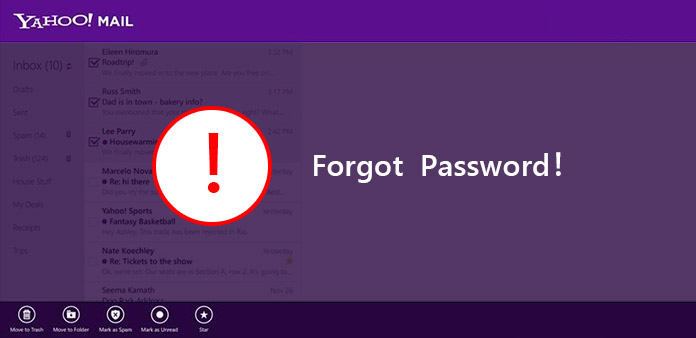
Spesso siamo abituati a impostare password complesse per tutti gli account al fine di rendere sicure le nostre informazioni e impedire ad altri di accedere facilmente ai nostri account. Tuttavia, questo produrrà anche alcuni risultati inaspettati di volta in volta. Ad esempio, se dimentichi la tua password e-mail Yahoo ma non hai mai effettuato un backup della password prima, le cose saranno difficili. Se stai leggendo questo post, sei nel posto giusto. Qui forniremo tutte le possibili soluzioni per risolvere il problema della password dimenticata di Yahoo mail.
Parte 1. Yahoo Password Reset con ID
Per reimpostare una password Yahoo dimenticata, il primo e più semplice modo è verificare la tua identificazione in Yahoo! Assistente per l'accesso pagina. Se ricordi il numero di telefono o l'indirizzo e-mail alternativo associato all'account Yahoo, riceverai facilmente un codice account per la verifica. Controllare i passaggi operativi dettagliati di seguito.
-
Passo 1Vai a login.yahoo.com nel tuo browser su qualsiasi dispositivo digitale. Premi il link che dice Errore durante l'accesso? Vai alla pagina dell'assistente per l'accesso a Yahoo.
-
Passo 2Yahoo ti chiederà di inserire il tuo Numero di telefono di recupero or Indirizzo email di recupero nel campo. Dopo aver inserito le informazioni corrette, toccare Continua per passare alla pagina successiva. Se appare l'immagine CAPTCHA, devi inserire il codice CAPTCHA nel posto giusto.
-
Passo 3Quindi devi scegliere un modo per ricevere la chiave dell'account. Se si preferisce ricevere la chiave dell'account tramite SMS, selezionare Sì, inviami un messaggio con un codice cliente. Se si desidera reimpostare la password di Yahoo tramite indirizzo e-mail, selezionare Sì, inviami un codice cliente.
-
Passo 4Inserisci la chiave dell'account che hai inserito nel campo giusto e fai clic su verificare per confermare che sei il proprietario di questo account Yahoo. Dopo la verifica, puoi selezionare il tuo account Yahoo e reimpostare la password Yahoo. Una volta che ha esito positivo, è possibile accedere al proprio account Yahoo con la nuova password.
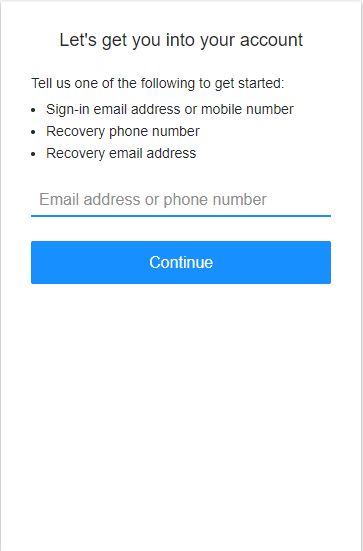
Non perdere questo post se hai dimenticato la password di Microsoft e vuoi farlo ripristinalo.
Parte 2. Ripristina la password di Yahoo con domande sulla sicurezza
Yahoo di solito richiede agli utenti di impostare domande e risposte sulla sicurezza per consentire agli utenti di recuperare la password di Yahoo tramite domande di sicurezza. Se hai impostato le tue domande di sicurezza e ricordi esattamente le risposte, puoi usarle per reimpostare la password della tua posta Yahoo. Quindi, quando crei le domande di sicurezza, è meglio salvare le risposte in modo sicuro.
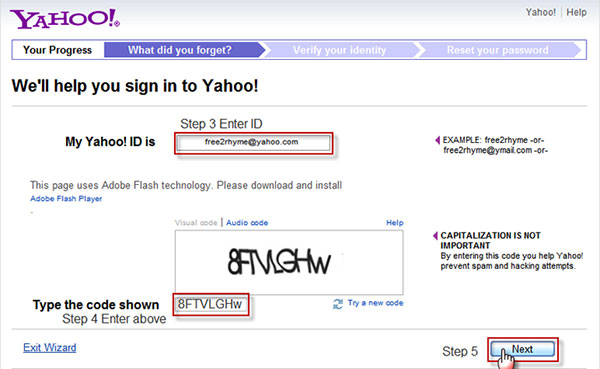
-
Passo 1Visita il sito Web del centro assistenza di Yahoo e scegli Password e firma in opzione.
-
Passo 2Quindi dovresti selezionare Dimentica la password nell'opzione consigliata e inserisci il tuo indirizzo email Yahoo. Toccare Invio per continuare dopo aver inserito le informazioni richieste.
-
Passo 3Yahoo potrebbe mostrarti un'immagine CAPTCHA. Devi digitare il codice CAPTCHA nel campo corretto e toccare Successivo pulsante.
-
Passo 4Nella pagina successiva, seleziona Usa le mie domande segrete e rilascia la risposta esatta a ciascuna domanda di sicurezza.
-
Passo 5Quando rispondi completamente a tutte le domande di sicurezza, l'helper di Yahoo ti indirizzerà alla pagina di reimpostazione della password di Yahoo.
-
Passo 6Quindi è possibile inserire una nuova password e premere il pulsante Avanti per completare il processo.
Quindi le domande e le risposte sulla sicurezza sono davvero importanti per gli utenti Yahoo. È necessario salvare tali informazioni in modo sicuro. E quando non ricordi la password, puoi reimpostarla tramite queste domande di sicurezza.
Parte 3. Reimposta una password Yahoo compromessa
Yahoo ha riferito che oltre un miliardo di account e-mail Yahoo è stato violato. Se hai un account Yahoo, devi sapere se sei stato violato o se il tuo account Yahoo è in sicurezza. Yahoo ha pubblicato l'elenco degli account compromessi, è possibile aprire il collegamento etichettato Avviso agli utenti potenzialmente interessati nella pagina di accesso per verificarlo. Se confermi che il tuo account Yahoo è stato violato, segui la guida qui sotto per ripristinare una password più complicata.
-
Passo 1Accedi al tuo account Yahoo, apri il menu delle impostazioni della forma dell'ingranaggio nell'angolo in alto a destra.
-
Passo 2Seleziona Informazioni account nell'elenco menu, quindi vai alla sezione Sicurezza account. Premere il collegamento intitolato Cambia password e rilasciare la nuova password nei campi. Quindi tocca Continua per completare il processo.
-
Passo 3Se non riesci ad accedere al tuo account di posta elettronica Yahoo, puoi provare i metodi introdotti nella parte 1 e nella parte 2.
Una password complicata dovrebbe contenere numeri, caratteri e simboli. Puoi progettare la tua password Yahoo e reimpostare frequentemente la password Yahoo per proteggere il tuo account Yahoo. Se di solito controlli la posta elettronica su uno smartphone, devi aggiornare la nuova password sul tuo telefono cellulare.
Parte 4. Il metodo definitivo per ripristinare tutti i tipi di password di Windows
Se perdi o dimentica la password per PC Windows e non hai altri account amministratore per accedere oppure acquisti un computer di seconda mano ma è bloccato fuori dalla password dell'amministratore, il Windows Password Reset Ultimate può fornire la soluzione più semplice per risolvere il tuo problema. Oltre a reimpostare la password di sistema di Windows, consente anche di creare un nuovo account amministratore senza accesso. In modo che sia possibile accedere al sistema bloccato dal nuovo account.
Caratteristiche:
- • Reimpostare e modificare l'amministratore di Windows o un'altra password utente.
- • Reimpostare la password con CD / DVD avviabile o unità USB.
- • Supporta quasi tutti i sistemi Windows, inclusi Windows 10/8/7 / XP / Vista e altri.
- • Sono supportate tutte le workstation Windows.
Come resettare la password di Windows
Passaggio 1. Scarica lo strumento di reimpostazione della password di Windows
Scarica e installa Windows Password Reset Platinum su un computer accessibile.
Passaggio 2. Crea disco o unità USB di reimpostazione password
Inserire il dispositivo di reimpostazione della password (CD / DVD o unità USB) nel computer accessibile, quindi fare clic su "Masterizza CD / DVD" o "Masterizza USB". Al termine della masterizzazione, fai clic su "OK" e chiudi l'interfaccia.

Al termine della masterizzazione, fai clic su "OK" e chiudi l'interfaccia.
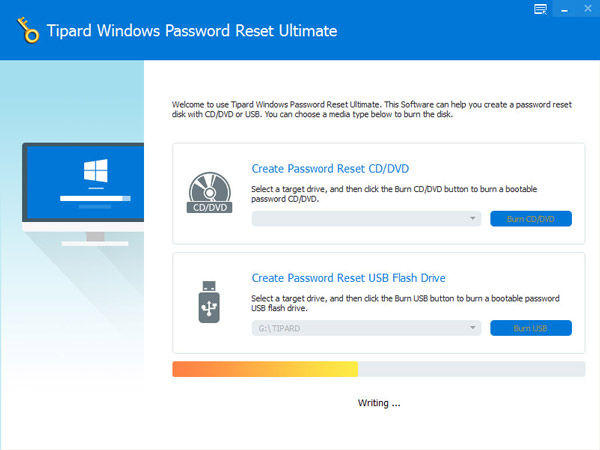
Passaggio 3. Impostare l'avvio del PC bloccato tramite disco di avvio o unità USB
Estrarre il CD / DVD o l'unità flash USB e inserirla nel computer Windows bloccato. Immettere "Ambiente preinstallazione di Windows" in base alla richiesta di avvio del computer. Se si utilizza CD o DVD, selezionare Unità CD-ROM dal menu di avvio, altrimenti selezionare USB.

Passaggio 4. Inizia a ripristinare la password di Windows
Windows Password Reset Platinum verrà avviato automaticamente come di seguito. Scegli l'account e inizia a reimpostare la password di Windows. Dopo aver reimpostato correttamente la password di Windows, espellere il disco di avvio o l'unità USB e riavviare il computer.

Conclusione
Questo articolo ha introdotto vari metodi per ripristinare la password della posta Yahoo in diverse situazioni. Abbiamo anche raccomandato un potente strumento per aiutarti a reimpostare la password di Windows o aggiungere facilmente un nuovo account amministratore se ne hai bisogno. Tuttavia, il metodo più utile e più sicuro per evitare di dimenticare tutti i tipi di password è di scriverle e fare un backup delle password in caso di perdita.







